Konsola Xbox, stworzona przez firmę Microsoft, jest popularną platformą do gier wideo, cenioną na całym świecie. Doznania płynące z rozgrywki są wzmacniane przez kontrolery Xbox, umożliwiające bezprzewodowe sterowanie grą za pomocą intuicyjnych kliknięć. Użytkownicy systemu Windows, którzy korzystają z konsoli Xbox na swoich komputerach, mogą cieszyć się pełną kompatybilnością kontrolerów z systemem operacyjnym. Niemniej jednak, zdarzają się sytuacje, gdy użytkownicy napotykają błędy wykonawcze. Chociaż ten problem może pojawiać się sporadycznie, potrafi skutecznie zakłócić korzystanie z konsoli i wywołać frustrację. Jeśli i Ciebie dotyczy ta sytuacja, to doskonale trafiłeś. Przygotowaliśmy szczegółowy przewodnik, który pomoże Ci zrozumieć i rozwiązać problemy z błędami wykonawczymi Xbox. Wyjaśnimy też, czym tak naprawdę jest błąd wykonawczy. Zagłębmy się zatem w temat, by odkryć przyczyny pojawiania się tych błędów podczas korzystania z kontrolera Xbox w systemie Windows.

Jak wyeliminować błąd wykonawczy konsoli Xbox w systemie Windows 10?
Błąd wykonawczy Xbox to usterka, która najczęściej pojawia się podczas uruchamiania programu za pomocą kontrolera Xbox. Gdy naciśniesz przycisk na kontrolerze, aby rozpocząć grę lub włączyć aplikację, może wystąpić błąd wykonania, który z różnych przyczyn uniemożliwi konsoli prawidłową realizację poleceń.
Co powoduje błąd w czasie wykonywania?
Istnieje wiele potencjalnych źródeł błędów wykonawczych podczas korzystania z konsoli Xbox z kontrolerem. Poniżej przedstawiamy niektóre z nich:
- Uszkodzone pliki Xbox
- Nieaktualne sterowniki kontrolera Xbox
- Uszkodzone pliki systemowe
- Problemy z serwerami Xbox
Niezależnie od tego, czy przyczyna błędu leży w kwestiach technicznych, czy w problemie z serwerem, możliwe jest jego rozwiązanie, wykonując opisane poniżej kroki:
Sposób 1: Sprawdzenie stanu serwerów Xbox
Kolejnym krokiem w celu wyeliminowania błędu wykonawczego Xbox jest upewnienie się, czy serwery Xbox nie są wyłączone. Czasem prawdziwym źródłem problemu są awarie po stronie serwera. Dlatego warto zajrzeć na stronę Status usługi Xbox Live i sprawdzić, czy serwer działa prawidłowo. Jeśli wystąpi awaria, pozostaje nam tylko poczekać na jej rozwiązanie.
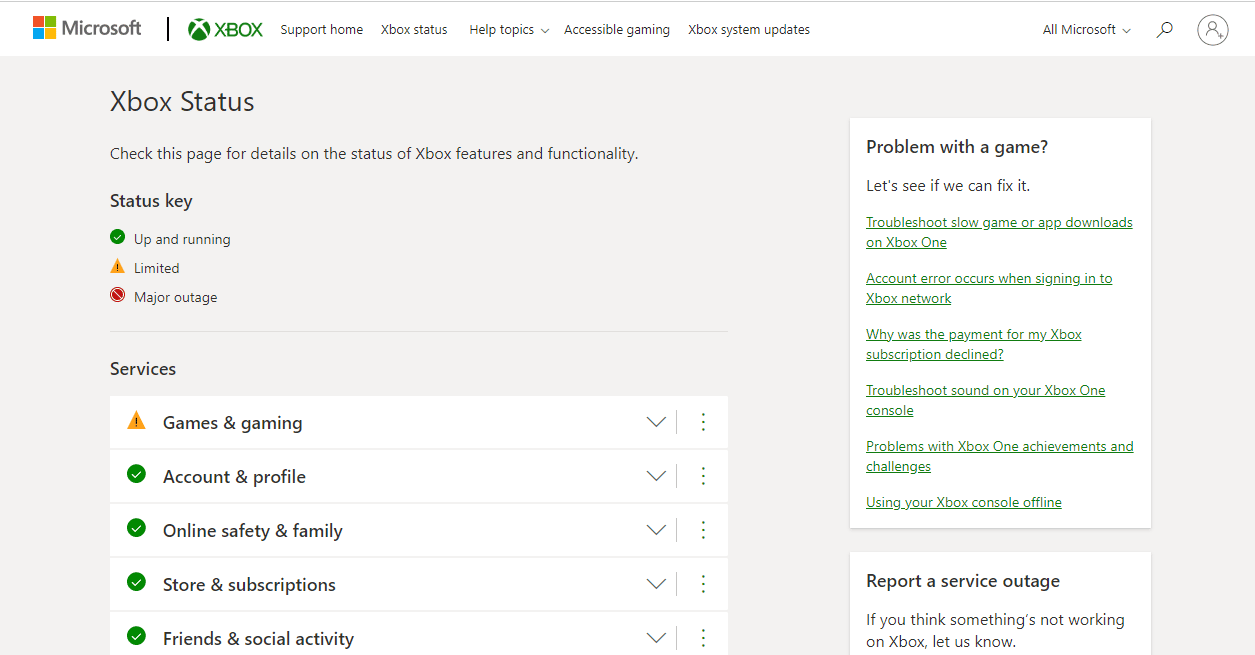
Sposób 2: Instalacja sterowników kontrolera Xbox
Pierwszą rzeczą, którą należy zrobić w przypadku problemów takich jak błąd wykonawczy w grach na konsolę Xbox, jest ręczna instalacja sterowników kontrolera. Zanim to zrobisz, ważne jest, aby odinstalować sterowniki Xbox 360. W systemie Windows 10 są one preinstalowane, natomiast w przypadku innych wersji systemu Windows konieczne jest ręczne pobranie sterownika kontrolera Xbox One. Można to zrobić w następujący sposób:
1. Uruchom okno dialogowe „Uruchom”, naciskając klawisze Win + R.
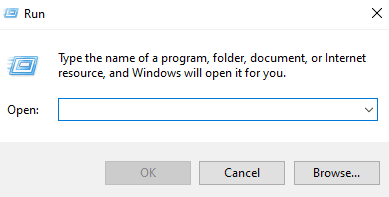
2. Wpisz „control” w polu i kliknij „OK”.
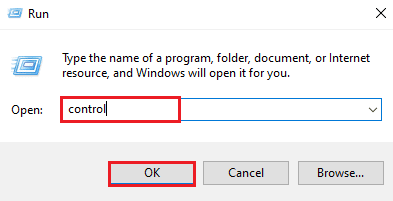
3. Odszukaj i otwórz „Programy i funkcje”.
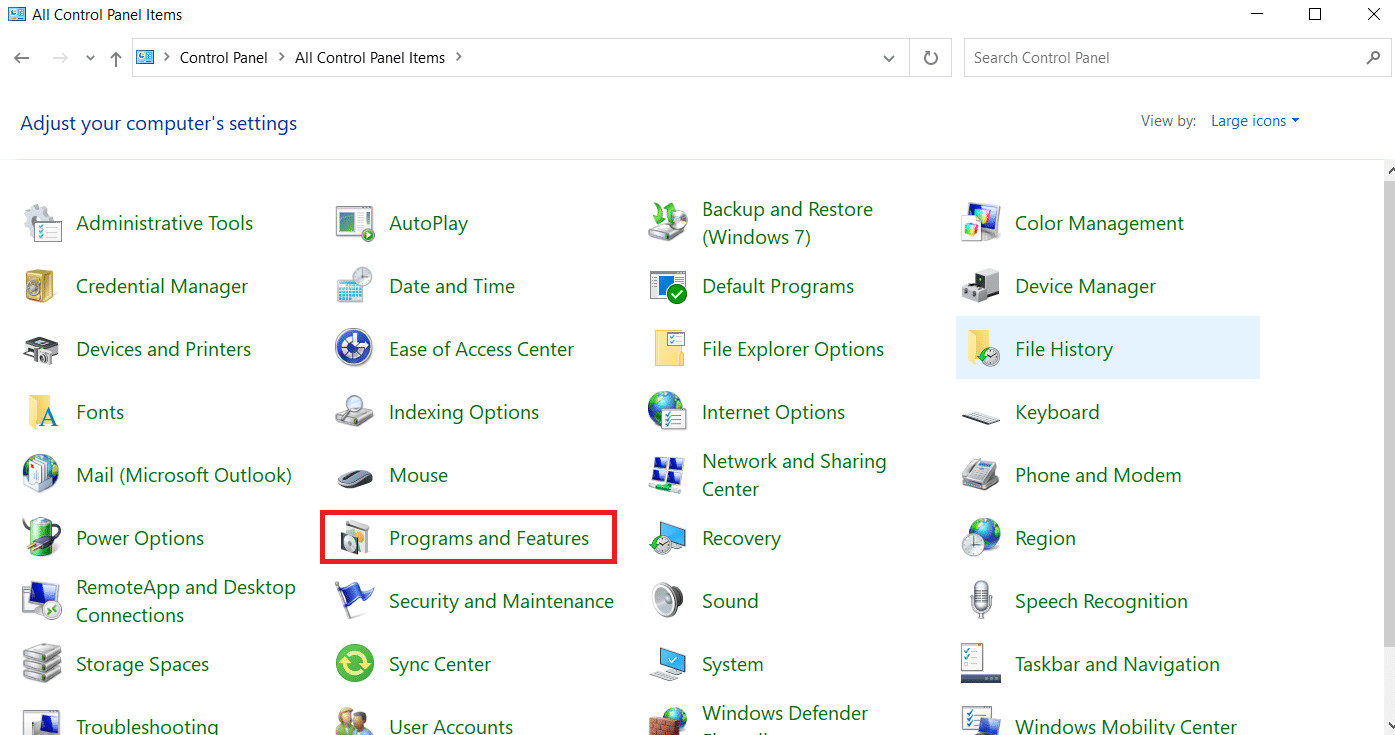
4. Kliknij prawym przyciskiem myszy „Microsoft Xbox 360”.
5. Wybierz opcję „Odinstaluj”.
6. Po odinstalowaniu pobierz najnowszą wersję sterownika Xbox One.
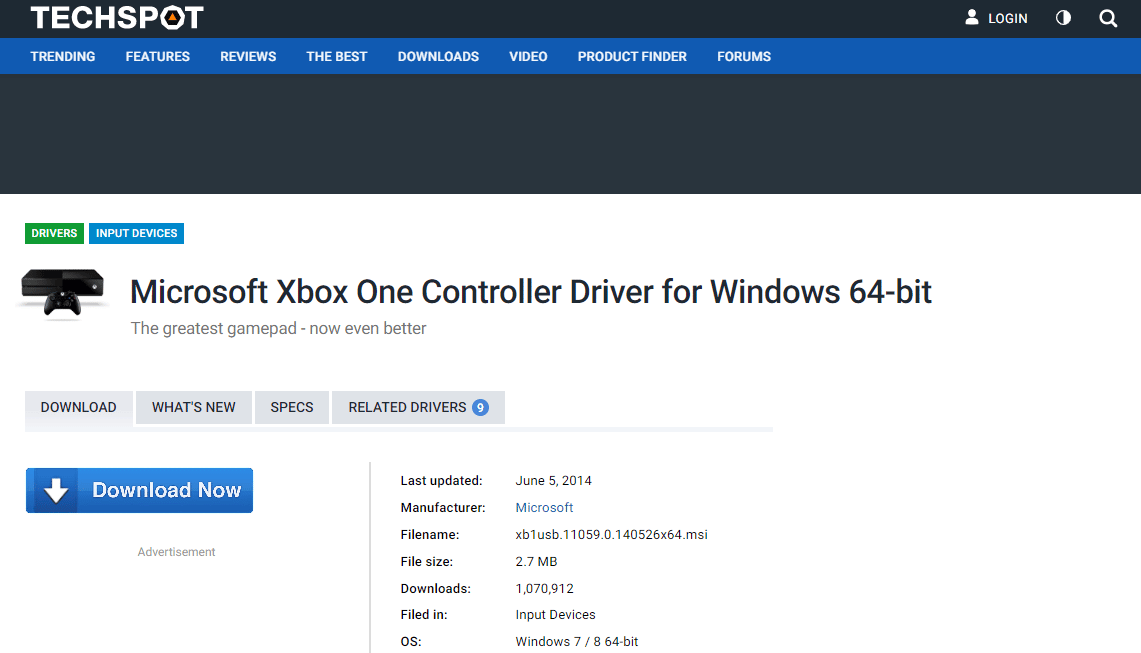
7. Uruchom instalator po pobraniu.
8. Na koniec zrestartuj system.

9. Podłącz kontroler Xbox i sprawdź, czy błąd został rozwiązany.
Sposób 3: Pobranie najnowszej wersji Microsoft Visual C++
Innym rozwiązaniem, które może pomóc w przypadku błędu wykonawczego, jest instalacja najnowszej wersji Microsoft Visual C++ w systemie. Najnowsza wersja może nie być dołączona do sterowników kontrolera Xbox, dlatego warto ją pobrać ręcznie.
1. Przejdź na stronę pobierania Microsoft Visual C++.
2. Kliknij link pobierania.
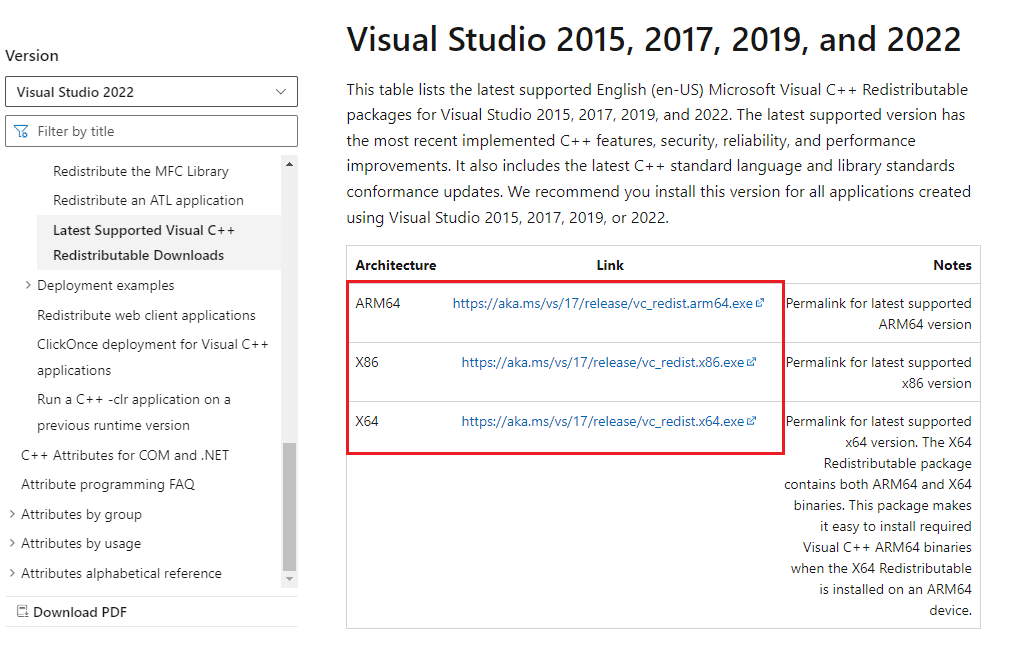
3. Po zainstalowaniu programu w systemie, uruchom go zgodnie z instrukcjami na ekranie.
4. Zrestartuj komputer i podłącz kontroler Xbox, aby sprawdzić, czy błąd wykonawczy zniknął.

Sposób 4: Aktualizacja systemu Windows
Jeśli używasz przestarzałej wersji systemu Windows i pojawia się błąd wykonawczy Xbox podczas uruchamiania gry, aktualizacja systemu może rozwiązać problem. W celu pobrania i instalacji najnowszej aktualizacji systemu Windows 10, możesz zapoznać się z naszym poradnikiem.

Sposób 5: Naprawa plików systemowych
Inną przyczyną wystąpienia błędu wykonawczego mogą być uszkodzone pliki systemowe. Błędy w tych plikach mogą zakłócać prawidłowe działanie systemu. Z tego powodu ważne jest, by przeskanować pliki za pomocą narzędzia Kontroler plików systemowych. Aby uzyskać więcej informacji na temat skanowania, zapoznaj się z naszym poradnikiem „Jak naprawić pliki systemowe w systemie Windows 10”.
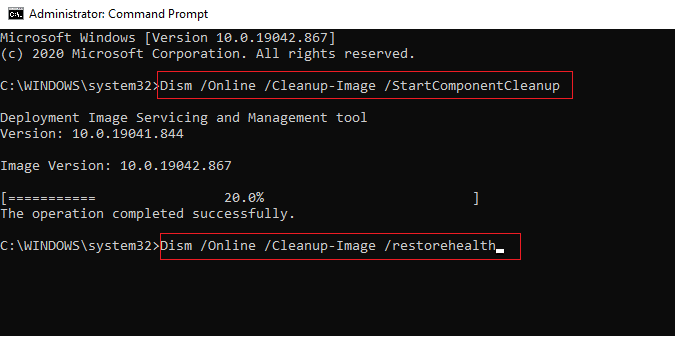
Sposób 6: Restart konsoli Xbox
Jeśli żadna z dotychczasowych metod nie pomogła, spróbuj zrestartować konsolę Xbox. Może to rozwiązać problem z błędem wykonawczym, jeśli korzystasz z konsoli. Dane i gry zapisane w systemie pozostaną nienaruszone po ponownym uruchomieniu, więc jest to bezpieczna metoda. Aby zrestartować konsolę, wykonaj następujące czynności:
1. Naciśnij przycisk Xbox.
2. W oknie ustawień konsoli kliknij „Ustawienia”.
3. Wybierz opcję „Uruchom ponownie konsolę” i kliknij „Tak”, aby potwierdzić restart.
 Zdjęcie Louisa Philippe’a Poitrasa na Unsplash
Zdjęcie Louisa Philippe’a Poitrasa na Unsplash
Sposób 7: Aktualizacja kontrolera Xbox
Główny problem z błędem wykonawczym Xbox występuje, gdy użytkownik próbuje uruchomić grę za pomocą kontrolera. Dlatego upewnij się, że Twój kontroler bezprzewodowy jest zaktualizowany. Wykonaj poniższe kroki, aby zaktualizować kontroler i pozbyć się błędu w czasie wykonywania:
1. Podłącz kontroler Xbox do komputera.
2. Naciśnij klawisz Windows, wpisz „Microsoft Store” i kliknij „Otwórz”.
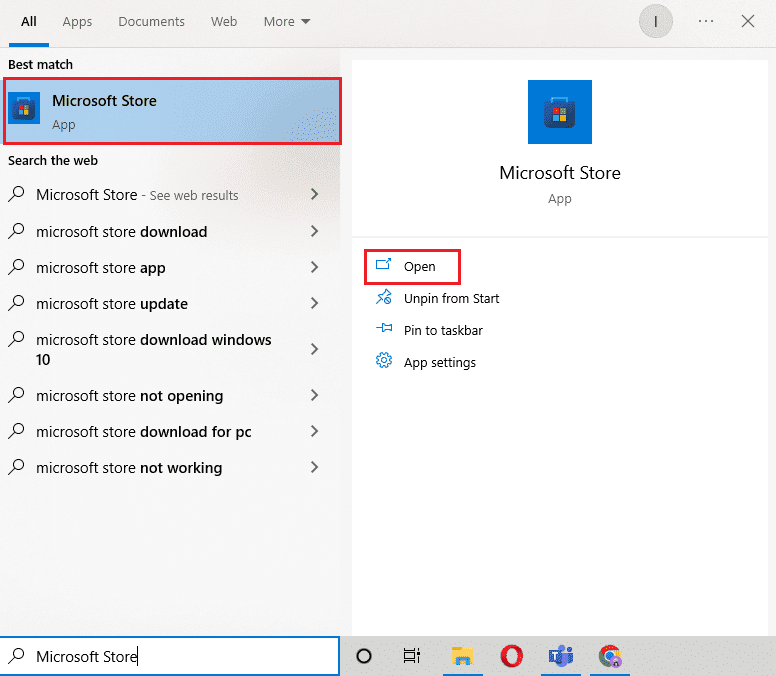
3. Wyszukaj aplikację „Akcesoria Xbox” i kliknij „Pobierz”, aby zainstalować ją na komputerze.
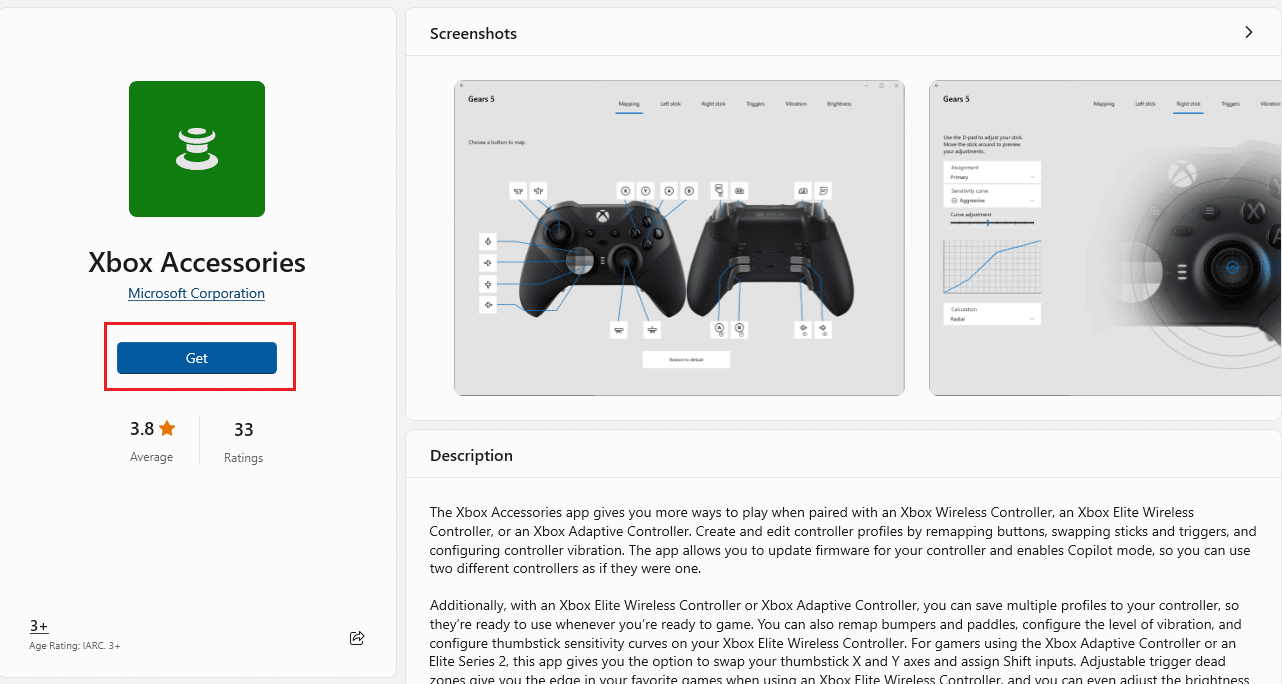
4. Uruchom aplikację „Akcesoria Xbox”. Po wykryciu, aplikacja automatycznie wyświetli kontroler Xbox na ekranie.
5. Kliknij ikonę z trzema kropkami i wybierz „Aktualizuj”.
6. Jeśli kontroler jest aktualny, na ekranie pojawi się komunikat „Brak aktualizacji”.
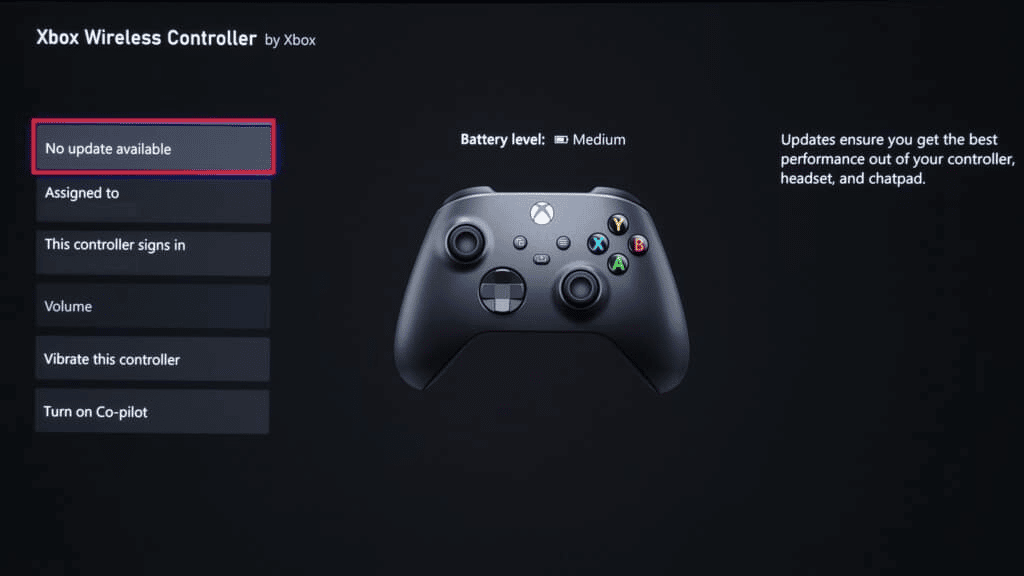
Sposób 8: Czysty rozruch
Jeśli wypróbowałeś wszystkie powyższe metody i problem z błędem wykonawczym nadal występuje, przyczyną mogą być uszkodzone repozytoria lub brakujące pliki systemowe Windows. Te problemy można rozwiązać, wykonując czysty rozruch. Ta metoda eliminuje potencjalne zakłócenia ze strony aplikacji i programów firm trzecich, które mogą utrudniać działanie gry lub innych funkcji systemu Windows. Szczegółowe instrukcje krok po kroku znajdziesz w naszym poradniku „Jak wykonać czysty rozruch w systemie Windows 10”.

Często zadawane pytania (FAQ)
P1. Co to jest błąd w czasie wykonywania?
Odp. Błąd wykonania to błąd, który pojawia się podczas działania programu. Przyczyną mogą być niekompatybilne aplikacje, niewystarczająca ilość miejsca lub pamięci, złośliwe oprogramowanie lub inne usterki.
P2. Czy napotkany błąd wykonawczy ma wpływ na grę?
Odp. Błąd wykonawczy związany z kontrolerem Xbox może spowodować utratę postępu w grze, kontroli nad grą, a nawet jej zamknięcie.
P3. Jak zresetować kontroler Xbox?
Odp. Resetowanie kontrolera Xbox jest proste. Przycisk resetowania znajduje się w pobliżu przycisku L2. Naciśnięcie i przytrzymanie go przez kilka sekund zresetuje kontroler. Następnie można go ponownie podłączyć do systemu i sprawdzić, czy działa poprawnie.
P4. Jak zaktualizować kontroler Xbox?
Odp. Kontroler Xbox można zaktualizować za pomocą aplikacji „Akcesoria Xbox”. Szczegółowe informacje i instrukcje krok po kroku znajdziesz w metodzie 7 opisanej powyżej.
P5. Czy można wykonać twardy reset konsoli Xbox?
Odp. Twardy reset usunie wszystkie dane i gry z konsoli, więc przed jego wykonaniem upewnij się, że wszystkie dane, pliki i gry zostały zapisane w bezpiecznym miejscu.
***
Użytkownicy konsoli Xbox, którzy lubią grać w gry wideo za pomocą kontrolerów, mogą napotkać błąd w czasie wykonywania. Jest to bardzo frustrujące, gdy taki błąd się pojawi, ale mamy nadzieję, że nasz przewodnik pomógł Ci w rozwiązaniu tego problemu, a także lepiej zrozumieć, czym jest błąd wykonawczy Xbox. Zostaw komentarz poniżej i daj nam znać, która metoda okazała się dla Ciebie najbardziej pomocna. Jeśli masz jakieś pytania lub sugestie, również możesz je umieścić w komentarzu.
newsblog.pl
Maciej – redaktor, pasjonat technologii i samozwańczy pogromca błędów w systemie Windows. Zna Linuxa lepiej niż własną lodówkę, a kawa to jego główne źródło zasilania. Pisze, testuje, naprawia – i czasem nawet wyłącza i włącza ponownie. W wolnych chwilach udaje, że odpoczywa, ale i tak kończy z laptopem na kolanach.